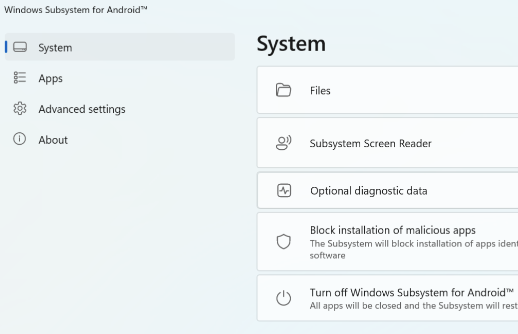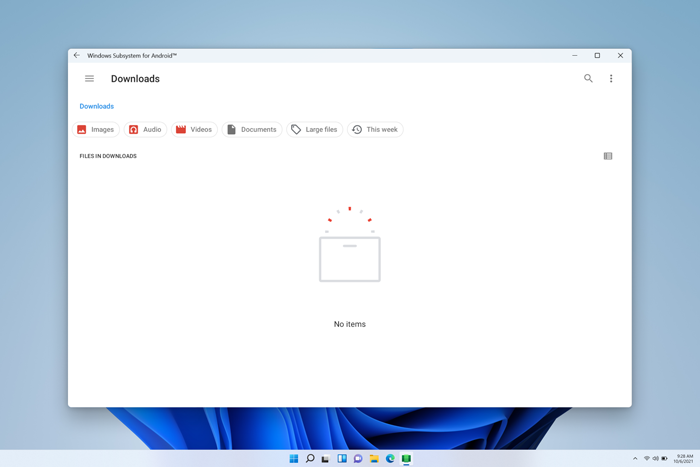Dôležité: Od 5. marca 2025 nie sú Podsystém Windowsu pre Android ™ a Amazon Appstore k dispozícii v Microsoft Store.
Ak potrebujete upraviť nastavenia mobilných aplikácií vo Windowse, musíte otvoriť aplikáciu Podsystém Windowsu pre Android ™️ Nastavenia. Ak to chcete urobiť, vyberte položku Spustiť > Všetky aplikácie > Podsystém Windowsu pre Android ™️.
Android je ochranná známka spoločnosti Google LLC.
Karta Systém
Môžete ovládať všeobecné nastavenia podsystému, ako je napríklad prístup k súborom mobilnej aplikácie, blokovanie škodlivých súborov aplikácií a vypnutie podsystému z karty Systém .
Súbory z mobilných aplikácií je možné otvoriť a preniesť do Windowsu. V prípade potreby môžete súbory zobraziť takto:
-
V aplikácii nastavení vyberte položku Súbory.
-
Súbory mobilnej aplikácie sa zobrazia v okne nastavení v podsystéme pre Android™, aby ste mohli prehľadávať obrázky, videá, zvuk, dokumenty a stiahnuté súbory uložené v podsystéme.
-
Ak chcete uložiť súbor do počítača, kliknite pravým tlačidlom myši na súbor, ktorý chcete uložiť, a potom vyberte položku Otvoriť v > Pomocou predvoleného nastavenia Windowsu. Vybratý súbor sa otvorí v predvolenej aplikácii pre Windows pre daný typ súboru a súbor sa skopíruje do priečinka Stiahnuté súbory vo Windowse.
Ak dotykový vstup nefunguje, skontrolujte, či je čítačka obrazovky podsystému vypnutá. Ďalšie informácie nájdete v téme Zjednodušenie ovládania mobilných aplikácií vo Windowse.
Ak sa čítačka obrazovky podsystému po stlačení klávesu s logom Windows + Ctrl + T na klávesnici nezapne alebo nevypne, zapnite alebo vypnite toto nastavenie.
Podsystém zablokuje inštaláciu škodlivých aplikácií podľa identifikácie akéhokoľvek (predvoleného) nainštalovaného antivírusového softvéru vo vašom zariadení.
Karta Aplikácie
Na karte Aplikácie sa zobrazia všetky nainštalované aplikácie pre Android vo vašich zariadeniach. Tu môžete spustiť, zastaviť alebo upraviť nastavenia aplikácie pre aplikácie.
Karta Rozšírené nastavenia
Rozšírené nastavenia vám pomôžu vyladiť podsystém a povoliť režim vývojára.
Ak ste vývojár a potrebujete mobilnú aplikáciu otestovať alebo ladiť, skontrolujte, či je zapnutýrežim vývojára. Ak chcete ovládať konkrétne nastavenia vývojára systému Android, vyberte položku Spravovať nastavenia pre vývojárov. Zariadenia v rovnakej súkromnej sieti budú mať prístup k podsystému so zapnutým režimom Vývojár. Ďalšie informácie nájdete v Microsoft Docs.
Toto nastavenie vám umožní vybrať, či chcete, aby Podsystém Windowsu pre Android ™ bol otvorený na pozadí a vždy pripravený na otvorenie mobilných aplikácií alebo zachovanie pamäte v zariadení. Môžete tiež zadať množstvo pamäte, ktoré má podsystém používať v časti Vyhradenie pamäte. Existujú tri nastavenia pamäte/výkonu podsystému:
|
Podľa potreby |
|
|
Čiastočne spustené |
|
|
Priebežne |
|
Ak má váš počítač viac ako jednu jednotku na spracovanie grafiky (GPU), môžete si vybrať, ktorý grafický procesor budú mobilné aplikácie používať v rámci konkrétnej gpu.
|
Vysoký výkon |
Mobilné aplikácie budú používať gpu (ak je k dispozícii viacero), ktoré maximalizuje výkon grafiky. |
|
Ukladanie energie |
Mobilné aplikácie budú používať gpu (ak je k dispozícii viacero), ktoré maximalizujú ukladanie energie. |
Umožňuje vyskúšať nadchádzajúce a nové funkcie podsystému.
|
Rozšírené siete |
Toto nastavenie umožňuje aplikáciám pre Android pripojiť sa k iným zariadeniam v rovnakej sieti ako počítač s Windowsom. Keď je toto nastavenie zapnuté, môžete prehrávať obsah bezdrôtovo. Môžete napríklad prehrávať hudbu na reproduktore pripojenom k rovnakej sieti alebo nastaviť hardvér (napríklad bezpečnostnú kameru) s kompatibilnou aplikáciou pre Android. Ak máte v mobilných aplikáciách problémy so sieťou, vypnutie tejto funkcie môže pomôcť. Keď je rozšírená sieť vypnutá, môže to brániť mobilným aplikáciám v prístupe k iným zariadeniam vo vašej sieti. Zmeny sa prejavia po reštartovaní podsystému. |
|
Zdieľanie používateľských priečinkov |
Priečinky Windowsu, ako napríklad Dokumenty a obrázky, sa budú zdieľať a mať k dispozícii s podsystémom. Podsystému sú k dispozícii iba súbory v priečinku používateľského profilu systému Windows. Systémové priečinky systému Windows, programové súbory, priečinky iných používateľov, externé jednotky atď. nie sú podporované. |